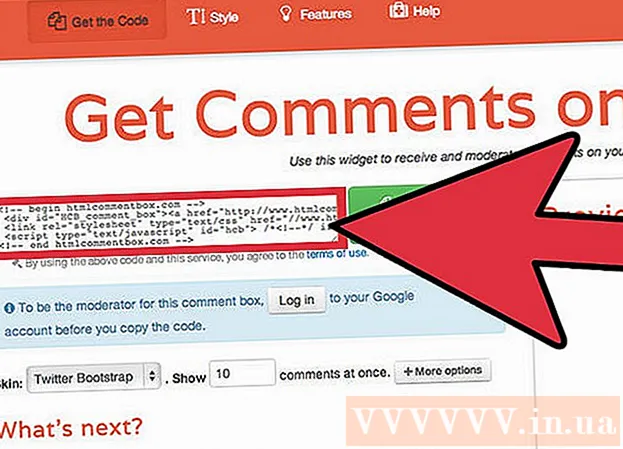লেখক:
Janice Evans
সৃষ্টির তারিখ:
27 জুলাই 2021
আপডেটের তারিখ:
1 জুলাই 2024

কন্টেন্ট
- ধাপ
- 4 এর মধ্যে 1 পদ্ধতি: একটি ব্রাউজারে VD ব্যবহার করা
- 4 এর 2 পদ্ধতি: 4K ভিডিও ডাউনলোডার ব্যবহার করা
- 4 এর মধ্যে পদ্ধতি 3: ভিএলসি ব্যবহার করা
- 4 এর মধ্যে 4 টি পদ্ধতি: একটি YouTube সঙ্গীত প্রিমিয়াম অ্যাকাউন্ট ব্যবহার করা
- পরামর্শ
- সতর্কবাণী
এই নিবন্ধে, আমরা আপনাকে দেখাতে যাচ্ছি কিভাবে ইউটিউব থেকে মিউজিক ফাইল ডাউনলোড করবেন।ইউটিউব থেকে মাল্টিমিডিয়া সামগ্রী ডাউনলোড করে এমন বেশিরভাগ পরিষেবা কপিরাইটযুক্ত অডিও ফাইল ডাউনলোড করতে অক্ষম; যাইহোক, আপনি যে কোন ইউটিউব ভিডিও থেকে গান ডাউনলোড করতে 4K ভিডিও ডাউনলোডার ব্যবহার করতে পারেন। আপনি যদি প্রোগ্রামটি ইনস্টল করতে না চান, তাহলে ভিডিওটি ডাউনলোড করতে এবং তারপর MP3 ফরম্যাটে রূপান্তর করতে অনলাইন ভিডিও কনভার্টার বা ভিএলসি মিডিয়া প্লেয়ার ব্যবহার করুন। যদি আপনার একটি প্রিমিয়াম ইউটিউব মিউজিক অ্যাকাউন্ট থাকে, তাহলে এটি আপনাকে আপনার মোবাইল ডিভাইসে গান ডাউনলোড করার অনুমতি দেবে।
ধাপ
4 এর মধ্যে 1 পদ্ধতি: একটি ব্রাউজারে VD ব্যবহার করা
 1 পৃষ্ঠায় যান https://www.youtube.com একটি ওয়েব ব্রাউজারে।
1 পৃষ্ঠায় যান https://www.youtube.com একটি ওয়েব ব্রাউজারে।- কম্পিউটার বা মোবাইল ডিভাইসে যে কোন ব্রাউজার কাজ করবে।

- কম্পিউটার বা মোবাইল ডিভাইসে যে কোন ব্রাউজার কাজ করবে।
 2 আপনি যে ভিডিওটি ডাউনলোড করতে চান তা খুঁজুন। এখন ভিডিওটি চালান।
2 আপনি যে ভিডিওটি ডাউনলোড করতে চান তা খুঁজুন। এখন ভিডিওটি চালান।  3 ভিডিওর ঠিকানা পরিবর্তন করুন। ব্রাউজার উইন্ডোর শীর্ষে লাইনের ভিডিও ঠিকানায় ক্লিক করুন, "ইউটিউব" শব্দের আগে "vd" অক্ষর যুক্ত করুন এবং তারপরে ক্লিক করুন লিখুন... ওয়েব পৃষ্ঠাটি রিফ্রেশ হওয়ার জন্য অপেক্ষা করুন - আপনি VDY পরিষেবা ওয়েবসাইটে যাবেন এবং আপনি যে ভিডিওটি ডাউনলোড করতে চান তা দেখতে পাবেন।
3 ভিডিওর ঠিকানা পরিবর্তন করুন। ব্রাউজার উইন্ডোর শীর্ষে লাইনের ভিডিও ঠিকানায় ক্লিক করুন, "ইউটিউব" শব্দের আগে "vd" অক্ষর যুক্ত করুন এবং তারপরে ক্লিক করুন লিখুন... ওয়েব পৃষ্ঠাটি রিফ্রেশ হওয়ার জন্য অপেক্ষা করুন - আপনি VDY পরিষেবা ওয়েবসাইটে যাবেন এবং আপনি যে ভিডিওটি ডাউনলোড করতে চান তা দেখতে পাবেন।  4 ছবি বা সাউন্ড কোয়ালিটি সিলেক্ট করুন।
4 ছবি বা সাউন্ড কোয়ালিটি সিলেক্ট করুন।- পৃষ্ঠাটি নীচে স্ক্রোল করুন এবং তালিকা থেকে সেরা ছবির গুণমান নির্বাচন করুন, উদাহরণস্বরূপ, "এইচডি 720 ভিডিও"। আপনি যদি শুধুমাত্র অডিও ডাউনলোড করতে চান, তাহলে "শুধুমাত্র অডিও" বিকল্পটি নির্বাচন করুন। এখন ডাউনলোড এ ক্লিক করুন। এই সবুজ বোতামটি নির্বাচিত ছবি বা সাউন্ড কোয়ালিটির পাশে।

- পৃষ্ঠাটি নীচে স্ক্রোল করুন এবং তালিকা থেকে সেরা ছবির গুণমান নির্বাচন করুন, উদাহরণস্বরূপ, "এইচডি 720 ভিডিও"। আপনি যদি শুধুমাত্র অডিও ডাউনলোড করতে চান, তাহলে "শুধুমাত্র অডিও" বিকল্পটি নির্বাচন করুন। এখন ডাউনলোড এ ক্লিক করুন। এই সবুজ বোতামটি নির্বাচিত ছবি বা সাউন্ড কোয়ালিটির পাশে।
 5 ভিডিও বা অডিও ফাইল আপনার কম্পিউটারে ডাউনলোড করা হয়।
5 ভিডিও বা অডিও ফাইল আপনার কম্পিউটারে ডাউনলোড করা হয়।
4 এর 2 পদ্ধতি: 4K ভিডিও ডাউনলোডার ব্যবহার করা
 1 4K ভিডিও ডাউনলোডার ইনস্টলার ডাউনলোড করুন। আপনার কম্পিউটারের ওয়েব ব্রাউজারে https://www.4kdownload.com/en/products/product-videodownloader এ যান এবং তারপরে পৃষ্ঠার বাম দিকে "4K ভিডিও ডাউনলোডার ডাউনলোড করুন" ক্লিক করুন। যখন আপনার কম্পিউটারে ইনস্টলেশন ফাইলটি ডাউনলোড করা হয়, এই পদক্ষেপগুলি অনুসরণ করুন:
1 4K ভিডিও ডাউনলোডার ইনস্টলার ডাউনলোড করুন। আপনার কম্পিউটারের ওয়েব ব্রাউজারে https://www.4kdownload.com/en/products/product-videodownloader এ যান এবং তারপরে পৃষ্ঠার বাম দিকে "4K ভিডিও ডাউনলোডার ডাউনলোড করুন" ক্লিক করুন। যখন আপনার কম্পিউটারে ইনস্টলেশন ফাইলটি ডাউনলোড করা হয়, এই পদক্ষেপগুলি অনুসরণ করুন: - উইন্ডোজ: ইনস্টলেশন ফাইলে ডাবল ক্লিক করুন এবং পর্দায় নির্দেশাবলী অনুসরণ করুন।
- ম্যাক: ইন্সটলারে ডাবল ক্লিক করুন, থার্ড-পার্টি সফটওয়্যার ইনস্টল করার অনুমতি দিন, 4K ভিডিও ডাউনলোডার আইকনটি অ্যাপ্লিকেশন ফোল্ডারে টেনে আনুন এবং তারপর অনস্ক্রিন নির্দেশাবলী অনুসরণ করুন।
 2 আপনি চান ভিডিও খুঁজুন। একটি কম্পিউটার ওয়েব ব্রাউজারে https://www.youtube.com/ খুলুন এবং তারপরে আপনি যে ভিডিও থেকে সঙ্গীত ডাউনলোড করতে চান তা খুঁজুন বা নেভিগেট করুন।
2 আপনি চান ভিডিও খুঁজুন। একটি কম্পিউটার ওয়েব ব্রাউজারে https://www.youtube.com/ খুলুন এবং তারপরে আপনি যে ভিডিও থেকে সঙ্গীত ডাউনলোড করতে চান তা খুঁজুন বা নেভিগেট করুন।  3 ভিডিওর ঠিকানা কপি করুন। আপনার ব্রাউজারের শীর্ষে অ্যাড্রেস বারে ভিডিও ইউআরএলটি হাইলাইট করুন এবং তারপরে টিপুন Ctrl+গ (উইন্ডোজ) অথবা ⌘ কমান্ড+গ (ম্যাক).
3 ভিডিওর ঠিকানা কপি করুন। আপনার ব্রাউজারের শীর্ষে অ্যাড্রেস বারে ভিডিও ইউআরএলটি হাইলাইট করুন এবং তারপরে টিপুন Ctrl+গ (উইন্ডোজ) অথবা ⌘ কমান্ড+গ (ম্যাক).  4 4K ভিডিও ডাউনলোডার চালু করুন। স্টার্ট মেনু খুলুন
4 4K ভিডিও ডাউনলোডার চালু করুন। স্টার্ট মেনু খুলুন  (উইন্ডোজ) বা স্পটলাইট
(উইন্ডোজ) বা স্পটলাইট  (ম্যাক) প্রবেশ করুন 4k ভিডিও ডাউনলোডার এবং অনুসন্ধানের ফলাফলে (বা ম্যাক কম্পিউটারে ডাবল ক্লিক করুন) "4K ভিডিও ডাউনলোডার" ক্লিক করুন। 4K ভিডিও ডাউনলোডার উইন্ডো খুলবে।
(ম্যাক) প্রবেশ করুন 4k ভিডিও ডাউনলোডার এবং অনুসন্ধানের ফলাফলে (বা ম্যাক কম্পিউটারে ডাবল ক্লিক করুন) "4K ভিডিও ডাউনলোডার" ক্লিক করুন। 4K ভিডিও ডাউনলোডার উইন্ডো খুলবে। - 4K ভিডিও ডাউনলোডার স্বয়ংক্রিয়ভাবে চালু হলে এই পদক্ষেপটি এড়িয়ে যান।
 5 ক্লিক করুন লিঙ্ক োকান. এটি জানালার উপরের বাম কোণে।
5 ক্লিক করুন লিঙ্ক োকান. এটি জানালার উপরের বাম কোণে।  6 ভিডিওটি বিশ্লেষণের জন্য অপেক্ষা করুন। যখন 4K ভিডিও ডাউনলোডার উইন্ডোতে মানের বিকল্পগুলি প্রদর্শিত হয়, পরবর্তী ধাপে এগিয়ে যান।
6 ভিডিওটি বিশ্লেষণের জন্য অপেক্ষা করুন। যখন 4K ভিডিও ডাউনলোডার উইন্ডোতে মানের বিকল্পগুলি প্রদর্শিত হয়, পরবর্তী ধাপে এগিয়ে যান।  7 "ভিডিও ডাউনলোড করুন" এ ক্লিক করুন এবং মেনু থেকে নির্বাচন করুন শব্দ বের করুন. এই মেনুটি উইন্ডোর উপরের বাম কোণে।
7 "ভিডিও ডাউনলোড করুন" এ ক্লিক করুন এবং মেনু থেকে নির্বাচন করুন শব্দ বের করুন. এই মেনুটি উইন্ডোর উপরের বাম কোণে।  8 অডিও ফাইলের বিন্যাস পরিবর্তন করুন (alচ্ছিক)। ডিফল্ট হল MP3, যা সবচেয়ে বহুমুখী অডিও ফাইল ফরম্যাট। এটি পরিবর্তন করতে, উইন্ডোর উপরের ডানদিকে বিন্যাস মেনু খুলুন এবং তারপরে একটি ভিন্ন বিন্যাস নির্বাচন করুন।
8 অডিও ফাইলের বিন্যাস পরিবর্তন করুন (alচ্ছিক)। ডিফল্ট হল MP3, যা সবচেয়ে বহুমুখী অডিও ফাইল ফরম্যাট। এটি পরিবর্তন করতে, উইন্ডোর উপরের ডানদিকে বিন্যাস মেনু খুলুন এবং তারপরে একটি ভিন্ন বিন্যাস নির্বাচন করুন।  9 মান নির্বাচন করুন (alচ্ছিক)। ডিফল্টরূপে, সর্বোচ্চ মানের নির্বাচন করা হয় - এটি এবং বিটরেট পরিবর্তন করতে, পছন্দসই বিকল্পের বাম দিকে বাক্সটি চেক করুন।
9 মান নির্বাচন করুন (alচ্ছিক)। ডিফল্টরূপে, সর্বোচ্চ মানের নির্বাচন করা হয় - এটি এবং বিটরেট পরিবর্তন করতে, পছন্দসই বিকল্পের বাম দিকে বাক্সটি চেক করুন। - অডিও ফাইলের আকার কমাতে নিম্ন বিটরেট নির্বাচন করুন।
 10 ক্লিক করুন ওভারভিউফাইলটি সংরক্ষণ করার জন্য একটি ফোল্ডার নির্বাচন করুন। নতুন অডিও ফাইল পাঠাতে আপনার কম্পিউটারের ফোল্ডারটি নির্বাচন করুন, এবং তারপর সংরক্ষণ করুন বা নির্বাচন করুন ক্লিক করুন।
10 ক্লিক করুন ওভারভিউফাইলটি সংরক্ষণ করার জন্য একটি ফোল্ডার নির্বাচন করুন। নতুন অডিও ফাইল পাঠাতে আপনার কম্পিউটারের ফোল্ডারটি নির্বাচন করুন, এবং তারপর সংরক্ষণ করুন বা নির্বাচন করুন ক্লিক করুন।  11 ক্লিক করুন নির্যাস. এটা জানালার নীচে। ভিডিও থেকে সংগীত বের করার প্রক্রিয়া শুরু হবে। প্রক্রিয়াটি সম্পন্ন হলে, অডিও ফাইলটি নির্বাচিত ফোল্ডারে সংরক্ষণ করা হবে।
11 ক্লিক করুন নির্যাস. এটা জানালার নীচে। ভিডিও থেকে সংগীত বের করার প্রক্রিয়া শুরু হবে। প্রক্রিয়াটি সম্পন্ন হলে, অডিও ফাইলটি নির্বাচিত ফোল্ডারে সংরক্ষণ করা হবে। - একটি অডিও ফাইলকে প্রধান অডিও প্লেয়ারে চালানোর জন্য ডাবল ক্লিক করুন।
4 এর মধ্যে পদ্ধতি 3: ভিএলসি ব্যবহার করা
 1 আপনি চান ভিডিও খুঁজুন। একটি কম্পিউটার ওয়েব ব্রাউজারে https://www.youtube.com/ খুলুন এবং তারপরে আপনি যে ভিডিও থেকে সঙ্গীত ডাউনলোড করতে চান তা খুঁজুন বা নেভিগেট করুন।
1 আপনি চান ভিডিও খুঁজুন। একটি কম্পিউটার ওয়েব ব্রাউজারে https://www.youtube.com/ খুলুন এবং তারপরে আপনি যে ভিডিও থেকে সঙ্গীত ডাউনলোড করতে চান তা খুঁজুন বা নেভিগেট করুন।  2 ভিডিওর ঠিকানা কপি করুন। আপনার ব্রাউজারের শীর্ষে অ্যাড্রেস বারে ভিডিও ইউআরএলটি হাইলাইট করুন এবং তারপরে টিপুন Ctrl+গ (উইন্ডোজ) অথবা ⌘ কমান্ড+গ (ম্যাক).
2 ভিডিওর ঠিকানা কপি করুন। আপনার ব্রাউজারের শীর্ষে অ্যাড্রেস বারে ভিডিও ইউআরএলটি হাইলাইট করুন এবং তারপরে টিপুন Ctrl+গ (উইন্ডোজ) অথবা ⌘ কমান্ড+গ (ম্যাক).  3 ভিএলসি মিডিয়া প্লেয়ার চালু করুন। এটি করার জন্য, কমলা শঙ্কু আইকনে ক্লিক করুন; এই আইকনটি স্টার্ট মেনু (উইন্ডোজ) বা অ্যাপ্লিকেশন ফোল্ডারে (ম্যাক) রয়েছে।
3 ভিএলসি মিডিয়া প্লেয়ার চালু করুন। এটি করার জন্য, কমলা শঙ্কু আইকনে ক্লিক করুন; এই আইকনটি স্টার্ট মেনু (উইন্ডোজ) বা অ্যাপ্লিকেশন ফোল্ডারে (ম্যাক) রয়েছে। - যদি আপনার কম্পিউটারে ভিএলসি না থাকে তবে এটি https://www.videolan.org থেকে ডাউনলোড করুন।
- যদি ভিএলসি আপনাকে আপডেট ইনস্টল করতে বলে, অনস্ক্রিন নির্দেশাবলী অনুসরণ করুন। এটি নিশ্চিত করবে যে আপনি প্রোগ্রামের সর্বশেষ সংস্করণটি ব্যবহার করছেন।
 4 একটি নতুন নেটওয়ার্ক স্ট্রিম তৈরি করুন। নেটওয়ার্ক স্ট্রিমিং ভিএলসিতে একটি ওয়েব ব্রাউজার থেকে সামগ্রী চালানোর অনুমতি দেয়। এটি করার জন্য, নিম্নলিখিত ধাপগুলি অনুসরণ করুন:
4 একটি নতুন নেটওয়ার্ক স্ট্রিম তৈরি করুন। নেটওয়ার্ক স্ট্রিমিং ভিএলসিতে একটি ওয়েব ব্রাউজার থেকে সামগ্রী চালানোর অনুমতি দেয়। এটি করার জন্য, নিম্নলিখিত ধাপগুলি অনুসরণ করুন: - উইন্ডোজ: মিডিয়া> ইউআরএল ক্লিক করুন।
- ম্যাক: File> Open URL- এ ক্লিক করুন।
 5 মাঠে ডান ক্লিক করুন এবং মেনু থেকে নির্বাচন করুন Insোকান. এন্টার নেটওয়ার্ক ইউআরএল টেক্সট বক্সে এটি করুন। ইউটিউব ভিডিওর একটি লিঙ্ক মাঠে োকানো হবে।
5 মাঠে ডান ক্লিক করুন এবং মেনু থেকে নির্বাচন করুন Insোকান. এন্টার নেটওয়ার্ক ইউআরএল টেক্সট বক্সে এটি করুন। ইউটিউব ভিডিওর একটি লিঙ্ক মাঠে োকানো হবে।  6 ক্লিক করুন বাজান অথবা খোলা. এটি জানালার নিচের ডানদিকে। ভিডিওটি VLC তে খুলবে।
6 ক্লিক করুন বাজান অথবা খোলা. এটি জানালার নিচের ডানদিকে। ভিডিওটি VLC তে খুলবে।  7 ভিডিও কোডেক তথ্য খুলুন। এই জন্য:
7 ভিডিও কোডেক তথ্য খুলুন। এই জন্য: - উইন্ডোজ: সরঞ্জাম> কোডেক তথ্য ক্লিক করুন।
- ম্যাক: উইন্ডো> মিডিয়া তথ্য ক্লিক করুন।
 8 "অবস্থান" লাইনের বিষয়বস্তু অনুলিপি করুন। উইন্ডোর নীচে, লোকেশন লাইনে, আপনি একটি দীর্ঘ ঠিকানা দেখতে পাবেন। ক্লিপবোর্ডে কপি করতে:
8 "অবস্থান" লাইনের বিষয়বস্তু অনুলিপি করুন। উইন্ডোর নীচে, লোকেশন লাইনে, আপনি একটি দীর্ঘ ঠিকানা দেখতে পাবেন। ক্লিপবোর্ডে কপি করতে: - উইন্ডোজ: লোকেশন সারির বিষয়বস্তুতে ডান-ক্লিক করুন, সমস্ত নির্বাচন করুন ক্লিক করুন, এবং তারপর আবার সারিতে ডান-ক্লিক করুন এবং মেনু থেকে অনুলিপি নির্বাচন করুন।
- ম্যাক: ডান ক্লিক করুন (বা ধরে রাখুন নিয়ন্ত্রণ এবং বাম ক্লিক করুন) "অবস্থান" লাইনে এবং মেনু থেকে "ওপেন ইউআরএল" নির্বাচন করুন।
 9 একটি ওয়েব ব্রাউজারে ভিডিওটি খুলুন। এটি একটি ম্যাক এ স্বয়ংক্রিয়ভাবে ঘটবে, তাই এই ধাপটি এড়িয়ে যান। উইন্ডোজে, আপনার ওয়েব ব্রাউজার খুলুন, স্ক্রিনের শীর্ষে অ্যাড্রেস বারে ক্লিক করুন, অ্যাড্রেস বারের বিষয়বস্তু মুছে দিন এবং তারপর ক্লিক করুন Ctrl+ভিurl পেস্ট করতে। এবার টিপুন লিখুন .
9 একটি ওয়েব ব্রাউজারে ভিডিওটি খুলুন। এটি একটি ম্যাক এ স্বয়ংক্রিয়ভাবে ঘটবে, তাই এই ধাপটি এড়িয়ে যান। উইন্ডোজে, আপনার ওয়েব ব্রাউজার খুলুন, স্ক্রিনের শীর্ষে অ্যাড্রেস বারে ক্লিক করুন, অ্যাড্রেস বারের বিষয়বস্তু মুছে দিন এবং তারপর ক্লিক করুন Ctrl+ভিurl পেস্ট করতে। এবার টিপুন লিখুন .  10 ভিডিওতে ডান ক্লিক করুন এবং নির্বাচন করুন হিসাবে ভিডিও সংরক্ষণ করুন. এটি আপনার কম্পিউটারে ভিডিওটি ডাউনলোড করবে।
10 ভিডিওতে ডান ক্লিক করুন এবং নির্বাচন করুন হিসাবে ভিডিও সংরক্ষণ করুন. এটি আপনার কম্পিউটারে ভিডিওটি ডাউনলোড করবে। - আপনাকে প্রথমে একটি ডাউনলোড ফোল্ডার চয়ন করতে হবে এবং একটি ফাইলের নাম লিখতে হবে।
 11 VLC চালু করুন। আপনি যদি ইতিমধ্যে ভিএলসি বন্ধ করে থাকেন, তাহলে এটি আবার চালু করুন।
11 VLC চালু করুন। আপনি যদি ইতিমধ্যে ভিএলসি বন্ধ করে থাকেন, তাহলে এটি আবার চালু করুন।  12 "কনভার্ট" মেনুর মাধ্যমে ডাউনলোড করা ভিডিওটি খুলুন। এই জন্য:
12 "কনভার্ট" মেনুর মাধ্যমে ডাউনলোড করা ভিডিওটি খুলুন। এই জন্য: - মিডিয়া (উইন্ডোজ) বা ফাইল (ম্যাক) ক্লিক করুন।
- মেনু থেকে "রূপান্তর / সংরক্ষণ করুন" নির্বাচন করুন।
- "ফাইল" ট্যাবে ক্লিক করুন।
- "যোগ করুন" ক্লিক করুন, ডাউনলোড করা ভিডিও নির্বাচন করুন এবং "খুলুন" বা "নির্বাচন করুন" ক্লিক করুন।
 13 ক্লিক করুন রূপান্তর / সংরক্ষণ করুন . এই বোতামটি উইন্ডোর নীচে রয়েছে।
13 ক্লিক করুন রূপান্তর / সংরক্ষণ করুন . এই বোতামটি উইন্ডোর নীচে রয়েছে।  14 অনুগ্রহ করে নির্বাচন করুন অডিও - এমপিথ্রি "প্রোফাইল" মেনুতে। এটি "সেটিংস" বিভাগে অবস্থিত।
14 অনুগ্রহ করে নির্বাচন করুন অডিও - এমপিথ্রি "প্রোফাইল" মেনুতে। এটি "সেটিংস" বিভাগে অবস্থিত। - আপনি যদি অন্য কোন অডিও ফাইলের ফরম্যাট পছন্দ করেন, আপনি যে ফরম্যাটটি চান তা নির্বাচন করুন।
 15 ক্লিক করুন ওভারভিউঅডিও ফাইল সংরক্ষণ করার জন্য একটি ফোল্ডার নির্বাচন করুন। ফাইল এবং / অথবা এর নাম সংরক্ষণ করার জন্য আপনাকে অবশ্যই একটি ফোল্ডার নির্বাচন করতে হবে, যাতে মূল ফাইলটি ওভাররাইট না হয়। একটি ফোল্ডার নির্বাচন করুন, অডিও ফাইলের জন্য একটি নাম লিখুন এবং সংরক্ষণ করুন ক্লিক করুন।
15 ক্লিক করুন ওভারভিউঅডিও ফাইল সংরক্ষণ করার জন্য একটি ফোল্ডার নির্বাচন করুন। ফাইল এবং / অথবা এর নাম সংরক্ষণ করার জন্য আপনাকে অবশ্যই একটি ফোল্ডার নির্বাচন করতে হবে, যাতে মূল ফাইলটি ওভাররাইট না হয়। একটি ফোল্ডার নির্বাচন করুন, অডিও ফাইলের জন্য একটি নাম লিখুন এবং সংরক্ষণ করুন ক্লিক করুন।  16 ক্লিক করুন শুরু করা. এই বোতামটি উইন্ডোর নীচে অবস্থিত। ভিডিও ফাইলটি একটি অডিও ফাইলে রূপান্তরিত হবে এবং নির্দিষ্ট ফোল্ডারে সংরক্ষণ করা হবে।
16 ক্লিক করুন শুরু করা. এই বোতামটি উইন্ডোর নীচে অবস্থিত। ভিডিও ফাইলটি একটি অডিও ফাইলে রূপান্তরিত হবে এবং নির্দিষ্ট ফোল্ডারে সংরক্ষণ করা হবে। - তৈরি করা অডিও ফাইলটি চালাতে, এটিতে ডাবল ক্লিক করুন।
 17 জোর করে VLC বন্ধ করুন। যদি ভিএলসি বন্ধ না হয়, তাহলে এই পদক্ষেপগুলি অনুসরণ করুন:
17 জোর করে VLC বন্ধ করুন। যদি ভিএলসি বন্ধ না হয়, তাহলে এই পদক্ষেপগুলি অনুসরণ করুন: - উইন্ডোজ: টিপুন Ctrl+Ift শিফট+প্রস্থান, "প্রক্রিয়াগুলি" ট্যাবের অধীনে "ভিএলসি" খুঁজুন, "ভিএলসি" এ ক্লিক করুন এবং নীচের ডান কোণে "শেষ প্রক্রিয়া" এ ক্লিক করুন।
- ম্যাক: অ্যাপল মেনু খুলুন
 , ফোর্স কুইট ক্লিক করুন, ভিএলসি ক্লিক করুন, ফোর্স কুইট ক্লিক করুন এবং অনুরোধ করা হলে নিশ্চিত করুন।
, ফোর্স কুইট ক্লিক করুন, ভিএলসি ক্লিক করুন, ফোর্স কুইট ক্লিক করুন এবং অনুরোধ করা হলে নিশ্চিত করুন।
4 এর মধ্যে 4 টি পদ্ধতি: একটি YouTube সঙ্গীত প্রিমিয়াম অ্যাকাউন্ট ব্যবহার করা
 1 একটি প্রিমিয়াম ইউটিউব মিউজিক অ্যাকাউন্টের জন্য সাইন আপ করুন। যদি আপনার পেইড ইউটিউব মিউজিক সাবস্ক্রিপশন থাকে, তাহলে আপনি আপনার মোবাইল ডিভাইসে গান ডাউনলোড করতে পারেন এবং ইন্টারনেট সংযোগ ছাড়াই এটি চালাতে পারেন। কিন্তু ডাউনলোড করা গান শুধুমাত্র ইউটিউব অ্যাপে শোনা যাবে। অনলাইনে দেখুন কিভাবে:
1 একটি প্রিমিয়াম ইউটিউব মিউজিক অ্যাকাউন্টের জন্য সাইন আপ করুন। যদি আপনার পেইড ইউটিউব মিউজিক সাবস্ক্রিপশন থাকে, তাহলে আপনি আপনার মোবাইল ডিভাইসে গান ডাউনলোড করতে পারেন এবং ইন্টারনেট সংযোগ ছাড়াই এটি চালাতে পারেন। কিন্তু ডাউনলোড করা গান শুধুমাত্র ইউটিউব অ্যাপে শোনা যাবে। অনলাইনে দেখুন কিভাবে: - আপনার কম্পিউটারে একটি প্রিমিয়াম ইউটিউব মিউজিক অ্যাকাউন্টে যান;
- অ্যান্ড্রয়েডে একটি প্রিমিয়াম ইউটিউব মিউজিক অ্যাকাউন্টে স্যুইচ করুন;
- আপনার আইফোন বা আইপ্যাডে একটি প্রিমিয়াম ইউটিউব মিউজিক অ্যাকাউন্টে যান।
 2 আপনার মোবাইল ডিভাইসে YouTube সঙ্গীত অ্যাপ চালু করুন। এটি করার জন্য, একটি লাল পটভূমিতে সাদা ত্রিভুজ আইকনটি আলতো চাপুন।
2 আপনার মোবাইল ডিভাইসে YouTube সঙ্গীত অ্যাপ চালু করুন। এটি করার জন্য, একটি লাল পটভূমিতে সাদা ত্রিভুজ আইকনটি আলতো চাপুন।  3 আপনি যে গানটি ডাউনলোড করতে চান তাতে নেভিগেট করুন। আপনি যদি কোনো প্লেলিস্ট ডাউনলোড করতে চান, তাহলে নিচের ডানদিকের "লাইব্রেরি" ট্যাবে ক্লিক করুন এবং তারপর আপনার পছন্দের প্লেলিস্ট নির্বাচন করুন।
3 আপনি যে গানটি ডাউনলোড করতে চান তাতে নেভিগেট করুন। আপনি যদি কোনো প্লেলিস্ট ডাউনলোড করতে চান, তাহলে নিচের ডানদিকের "লাইব্রেরি" ট্যাবে ক্লিক করুন এবং তারপর আপনার পছন্দের প্লেলিস্ট নির্বাচন করুন।  4 গানটি ডাউনলোড করতে তীর আইকনটিতে আলতো চাপুন, অথবা ⁝প্লেলিস্ট ডাউনলোড করতে। যদি আপনি একটি গান ডাউনলোড করেন, এটি আপনার স্মার্টফোন বা ট্যাবলেটে ডাউনলোড করা হবে এবং অফলাইনে শোনার জন্য উপলব্ধ হবে। আপনি যদি কোনো প্লেলিস্ট ডাউনলোড করে থাকেন, তাহলে পরবর্তী ধাপে যান।
4 গানটি ডাউনলোড করতে তীর আইকনটিতে আলতো চাপুন, অথবা ⁝প্লেলিস্ট ডাউনলোড করতে। যদি আপনি একটি গান ডাউনলোড করেন, এটি আপনার স্মার্টফোন বা ট্যাবলেটে ডাউনলোড করা হবে এবং অফলাইনে শোনার জন্য উপলব্ধ হবে। আপনি যদি কোনো প্লেলিস্ট ডাউনলোড করে থাকেন, তাহলে পরবর্তী ধাপে যান।  5 আলতো চাপুন ডাউনলোড করুন (যদি একটি প্লেলিস্ট লোড করা হয়)। প্লেলিস্টের বিষয়বস্তু অফলাইন শোনার জন্য উপলব্ধ হবে।
5 আলতো চাপুন ডাউনলোড করুন (যদি একটি প্লেলিস্ট লোড করা হয়)। প্লেলিস্টের বিষয়বস্তু অফলাইন শোনার জন্য উপলব্ধ হবে।
পরামর্শ
- 4K ভিডিও ডাউনলোডার VEVO এবং অন্যান্য সঙ্গীত প্রদানকারীদের দ্বারা আরোপিত ডাউনলোড বিধিনিষেধকে বাইপাস করার জন্য একটি অ্যালগরিদম ব্যবহার করে, তাই এটি ইউটিউব থেকে প্রায় যেকোনো গান ডাউনলোড করতে পারে।
- যদি 4K ভিডিও ডাউনলোডার সঙ্গীত ডাউনলোড করতে না পারে, দয়া করে 12 ঘন্টার মধ্যে আবার চেষ্টা করুন।
সতর্কবাণী
- অনলাইন সঙ্গীত ডাউনলোড পরিষেবা ব্যবহার করার সময় সতর্ক থাকুন। তাদের মধ্যে কিছু পপ-আপ বিজ্ঞাপন এবং মিথ্যা ডাউনলোড লিঙ্ক রয়েছে।
- লাভের জন্য ডাউনলোড করা সংগীত বিতরণ অবৈধ।
- ইউটিউব থেকে সঙ্গীত ডাউনলোড করা, এমনকি ব্যক্তিগত ব্যবহারের জন্য, গুগলের পরিষেবার শর্তাবলী লঙ্ঘন করে এবং আপনার দেশে অবৈধ হতে পারে।